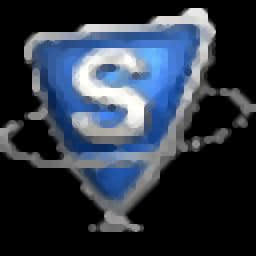
SysTools XLSX Viewer 官方版 v4.0
更新时间:2022-06-13 12:09:25软件介绍
SysTools XLSX Viewer是一款功能强大的xlsx文件查看器,该程序旨在帮助您以多种视图来查看与浏览XLSX电子表格,以更好的展示您的表格数据。软件具备了简单直观的作界面,载入单个或多个Excel电子表格,即可在主窗口下快速预览,并支持普通视图、页面布局视图、分页视图等多种视图类型。该程序最大的特色之一是支持扫描与修复损坏的XLSX文件,如果您的XLSX文件提示出错,或者出现打不开的情况,SysTools XLSX Viewer可以尝试扫描与打开文件。
SysTools XLSX Viewer软件功能
查看Excel工作簿和电子表格的损坏或损坏的XLSX文件
使用多个工作表打开,查看,阅读和浏览XLSX文件
在3种模式下打开XLSX文件:添加文件,添加文件夹,搜索文件(在子文件夹中搜索)
读取Excel工作簿(.xlsx)和严格打开XML电子表格(.xlsx)的XLSX文件
轻松打开“标记为最终文档”和“受保护”的Excel文件
必须安装Micsoft Excel才能打开和查看Excel文件
易于使用的界面,为各种用户带来便利
查看所有XLSX文件组件,包括锁定的单元格内容
轻松打开MS Office的XLSX文件(Excel 2019、2016、2013、2010和2007)
SysTools XLSX Viewer软件特色
查看具有多个工作表的Excel工作簿
SysTools XLSX Viewer是一款完美的免费XLSX阅读器软件,可以查看损坏的Excel电子表格,而不会遇到任何错误消息。用户可以在此XLSX文件打开器软件中添加任意数量的损坏和感染的Excel文件,因为它支持添加批量Excel文件。此Micsoft Excel电子表格阅读器也可以用于查看包含多个工作表的XLSX文件。
各种XLSX查看模式
要打开和读取Excel文件,用户可以使用XLSX Viewer Tool从普通视图,分页符视图和页面布局视图中选择任何视图。用户还可以使用放大/缩小功能选择所需的放大倍数。如果用户希望查看工作表中使用的公式,则需要双击一个单元格以查看其中使用的功能。
查看包含所有项目的Excel
用户可以完全确定使用此免费的Excel电子表格阅读器工具查看所有Excel文件项,包括主题,背景,边距,网格线,逻辑函数和运算符。MS XLSX Viewer Tool还显示文本,单元格注释,不同的形状和图表,图像,屏幕截图,自动求和,数据透视表,超链接,期和时间等。
多种文件添加模式
要在免费的XLSX文件阅读器工具中添加Excel文件,用户可以使用以下三个选项中的任何一个。对于位置已知的文件,用户可以使用“添加文件”或“添加文件夹”选项。对于位置未知的文件,用户可以使用“搜索文件”选项。XLSX文件打开器的此功能将扫描任何/所有驱动器,包括其子文件夹,并找到所有XLSX文件进行查看。
支持的Excel XLSX类型
SysTools XLSX Viewer软件与所有类型的Excel文件兼容。可以使用此工具读取常规XLSX文件以及严格的XML试算表(XLSX)。即使Excel文件是“受保护”文件并“标记为最终文件”以禁止任何类型的编辑,该实用程序也不会在打开这些类型的Excel电子表格时遇到麻烦。
需要安装MS Excel
在运行此SysTools XLSX Viewer来打开和浏览XLSX文件之前,请确保在同一台计算机上安装了MS Excel应用程序。用户必须在其系统中具有Excel 2007、2010、2013、2016或2019版本中的任何一个,才能无缝查看损坏和感染的Excel文件。Micsoft Excel工作表查看器软件适用于Windows 10和其他版本的Win OS。
SysTools XLSX Viewer安装方法
1、双击安装程序进入SysTools XLSX Viewer安装向导,单击【next】。
2、阅读许可协议条款,勾选【I accept the agreement】的选项,进入下一步的安装。
3、选择目标位置,可以选择默认的C:Pgram FilesSysTools XLSX Viewer。
4、选择开始菜单文件夹,用户可以选择默认的SysTools XLSX Viewer。
5、选择附加任务,勾选Create a desktop icon以创建桌面图标。
6、准备安装程序,点击【install】开始进行安装。
7、弹出如下的SysTools XLSX Viewer安装成功窗口,单击【finish】完成安装。
SysTools XLSX Viewer使用说明
步骤1
打开SysTools的XLSX浏览器点击开始菜单»所有程序»SysTools的XLSX浏览器免费软件
步骤2
从以下选项中选择以打开XLSX文件:
添加文件:使用户能够浏览和打开单个.XLSX文件文件/ MS Excel的多个文件
添加文件夹:使用户能够浏览并打开包含.XLSX文件的文件夹
搜索文件:使用户能够从用户系统中自动搜索驱动器(例如C:,D:/)并批量打开
步骤3
选择“添加文件”按钮以浏览并打开MS Excel的单个.XLSX文件/多个文件(通过按“ Ctrl” +“ XLSX文件”)
步骤4
从您需要查看的系统位置中选择所需的XLSX文件。的,点击“打开”
步骤5
浏览.XLSX文件后。使用复选框选择所需的Excel文件,单击“修复”以继续查看过程。
步骤6
该软件从完整的分析过程开始,以修复并打开损坏/损坏的XLSX文件,如下所示
预览恢复的XLSX文件
步骤7
您可以在左侧面板上预览已修复的XLSX文件的完整列表,并在右侧预览每个恢复的Excel Workbook文件
预览多个Excel工作簿
预览具有多个工作表/电子表格的Excel工作簿
多种预览模式:
步骤8
该软件还提供以下预览功能:
普通视图
页面布局视图
分页视图
放大缩小视图
近期热门










